Иногда группа географических объектов представлена одним полигональными объектом, состоящим из нескольких частей. Например, в классе пространственных объектов США штат Гавайи может быть представлен как один полигон из нескольких частей. При надписывании подобных объектов с помощью механизма надписей Maplex можно выбрать создание для каждой части объекта одинаковой надписи или размещение одной надписи на наибольшей части объекта.
На следующих рисунках отображены острова Гавайи, подписанные двумя разными способами. На верхнем рисунке подписан каждый остров в составном полигоне. На нижнем рисунке подписана только самая большая часть полигона, так как включена опция Надписывать наибольшую часть объекта (Label largest feature part).
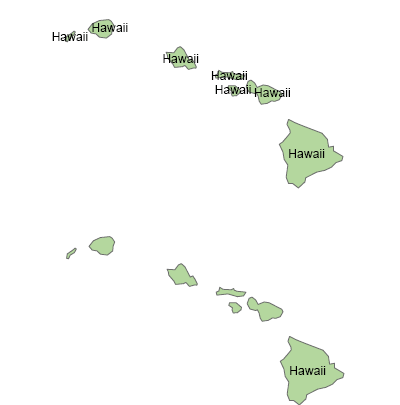
- Включите механизм надписей Maplex.
- Щелкните кнопку Менеджер надписей (Label Manager)
 на панели инструментов Надписи (Labeling).
на панели инструментов Надписи (Labeling).
- Поставьте отметку в окошке рядом со слоем, который хотите надписать.
- В слое выберите класс надписей.
- Щелкните кнопку Свойства (Properties).
- Щелкните закладку Плотность надписей (Label Density).
- Включите опцию Надписывать наибольшую часть объекта (Label largest feature part).
- Щелкните OK.
Если необходимо, чтобы каждая часть составного полигонального объекта имела копию надписи объекта, снимите эту отметку.